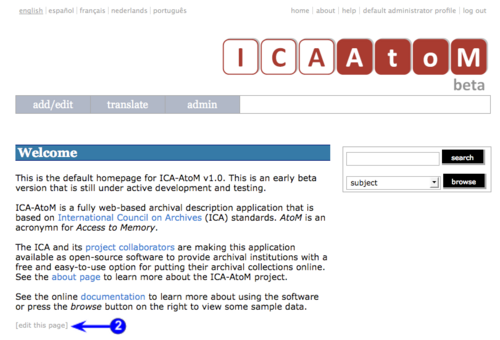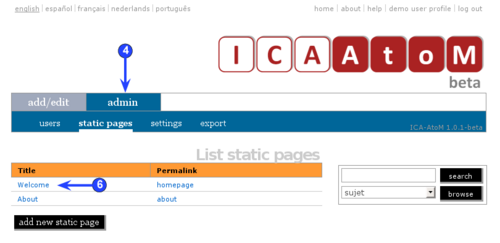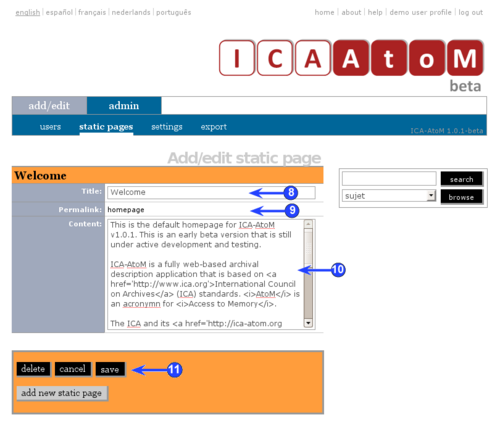Manage pages/it
Please note that ICA-AtoM is no longer actively supported by Artefactual Systems.
Visit https://www.accesstomemory.org for information about AtoM, the currently supported version.
Personalizzare le pagine statiche
Pagina principale > (UM) Manuale utente > UM-7 Amministrare ICA-AtoM > UM-7.3 Personalizzare le pagine statiche
Sia la pagina principale sia la pagina sulle informazioni sono pagine statiche: il contenuto rimane lo stesso a ogni accesso alla pagina di qualsiasi utente.
ICA-AtoM è distribuito con un messaggio di benvenuti predefinito nella pagina principale e nella pagina sulle informazioni che include indicazioni aggiuntive sull'applicativo e il progetto. Entrambe le pagine possono essere modificate dagli amministratori o dagli editori per rispondere alle necessità della propria istituzione o rete. Ci sono due modalità per accedere alla schermata di modifica: dal link presente nelle stesse pagine e dalla scheda amministra > pagine statiche.
Modificare dal link della pagina
1. Andare alla pagina principale o alla pagina delle informazioni.
2. Selezionare il collegamento modifica questa pagina.
3. Si verrà reindirizzati da ICA-AtoM alla schermata di modifica della pagina statica.
Modificare dalla scheda di amministrazione
4. Selezionare la scheda amministra > pagine statiche.
5. Si verrà reindirizzati da ICA-AtoM alla schermata di elenco delle pagine statiche, che mostrerà tutte le pagine statiche presenti nell'applicazione.
6. Selezionare la pagina statica che si intende modificare (ad esempio, la pagina principale o la pagina sulle informazioni).
7. Si verrà reindirizzati da ICA-AtoM alla schermata di modifica della pagina statica scelta.
Schermata di modifica della pagina statica
8. Titolo: modificare il titolo della pagina se necessario (i titoli predefiniti sono "Benvenuti" e "Informazioni").
9. Permalink: questo è il titolo della pagina codificato, è usato da ICA-AtoM per gestire gli indirizzi URL e non può essere modificato.
10. Contenuto: modificare come desiderato il testo che apparirà nella pagina.
- Si noti che è obbligatorio includere il relativo codice HTML per ogni collegamento o formattazione testuale.
11. Fare clic su salva; la pagina verrà salvata e si ritornerà alla pagina nella modalità visualizzazione.